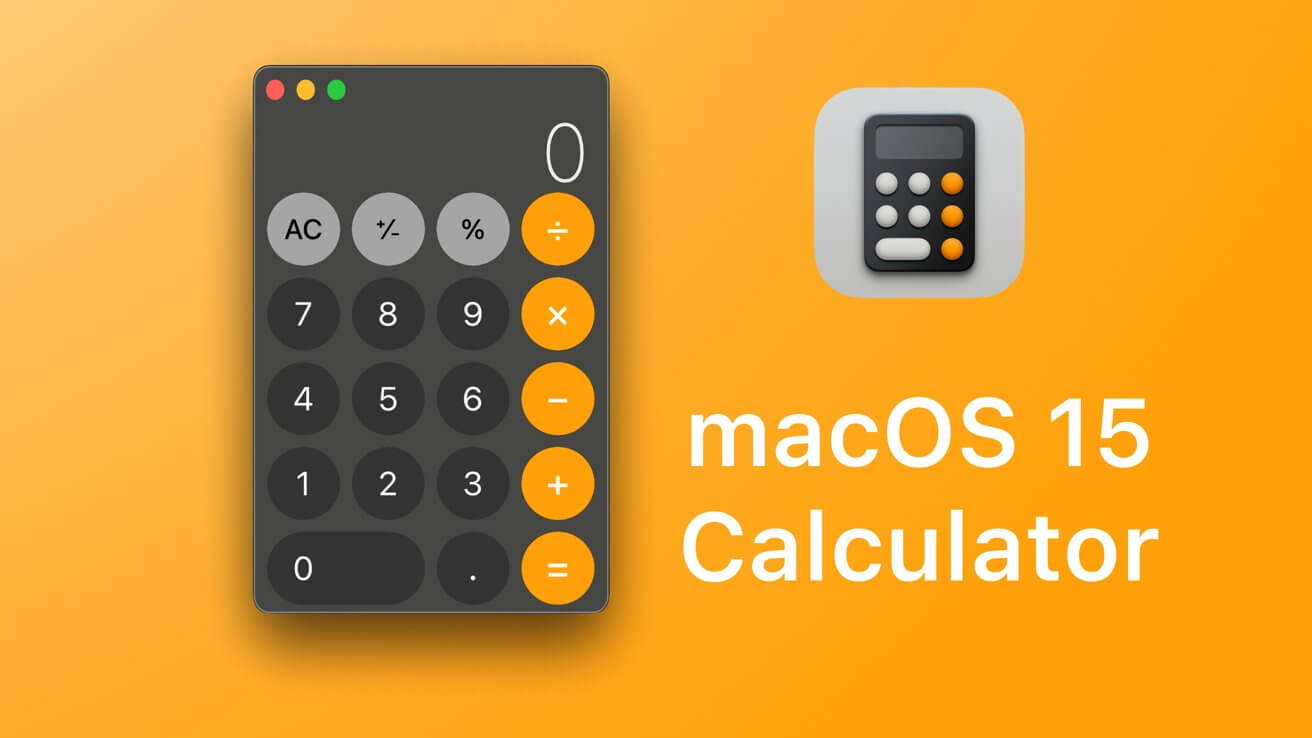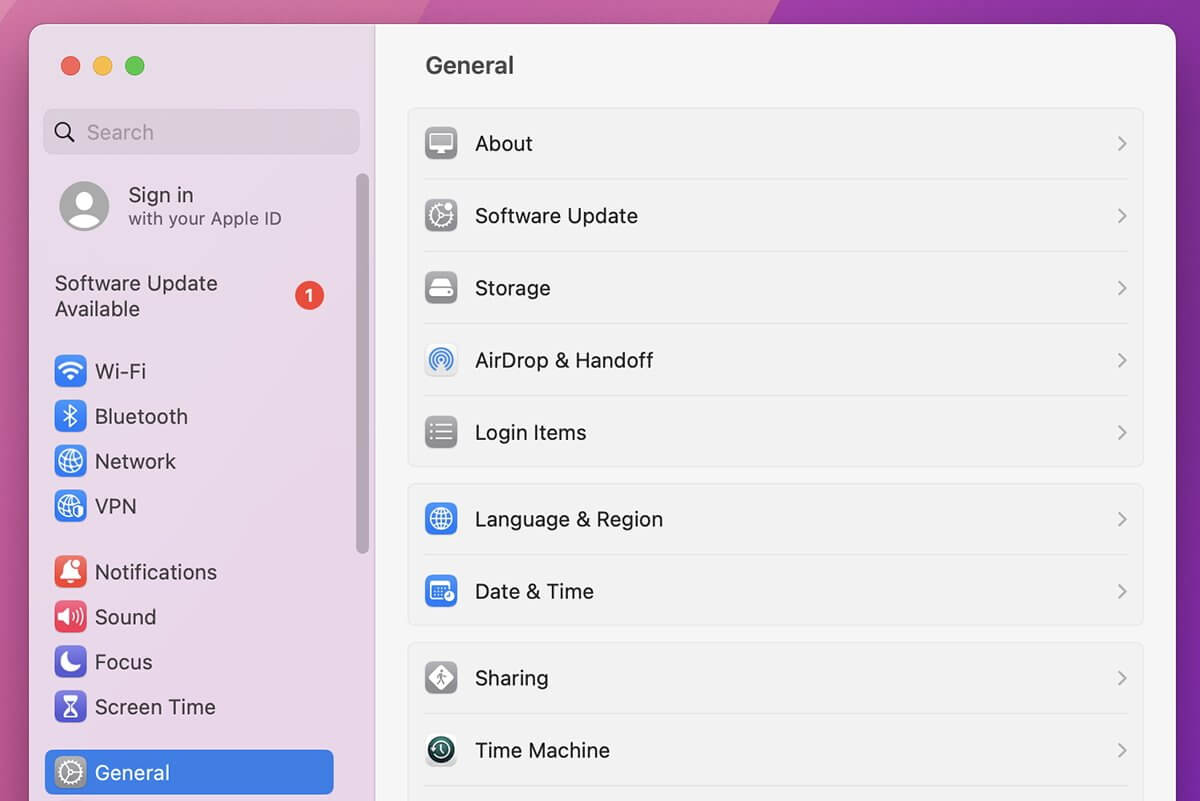
MacOS от Apple уже давно позволяет пользователям автоматически запускать приложения при входе в систему, но в maOS Ventura Apple переместила их. Вот как найти и получить доступ к элементам входа.
С момента своего первого выпуска в 2000 году macOS всегда позволяла пользователям добавлять элементы для запуска при входе в систему. Элементы входа по-прежнему доступны через приложение «Системные настройки», но немного скрыты в Ventura.
В 2022 году Apple переместила список элементов входа из панели настроек «Пользователи и группы» в меню «Общие настройки».
Как получить доступ к элементам входа в macOS Ventura
Чтобы получить доступ к элементам входа, откройте приложение /Applications/System Settings и слева щелкните Общие. Далее справа щелкните Элементы входа. В верхней части следующей панели есть раздел «Открывать при входе в систему».
Чтобы добавить приложение, нажмите кнопку «+» в левом нижнем углу, затем перейдите к приложению, которое вы хотите запускать при входе в систему, и нажмите кнопку «Открыть».
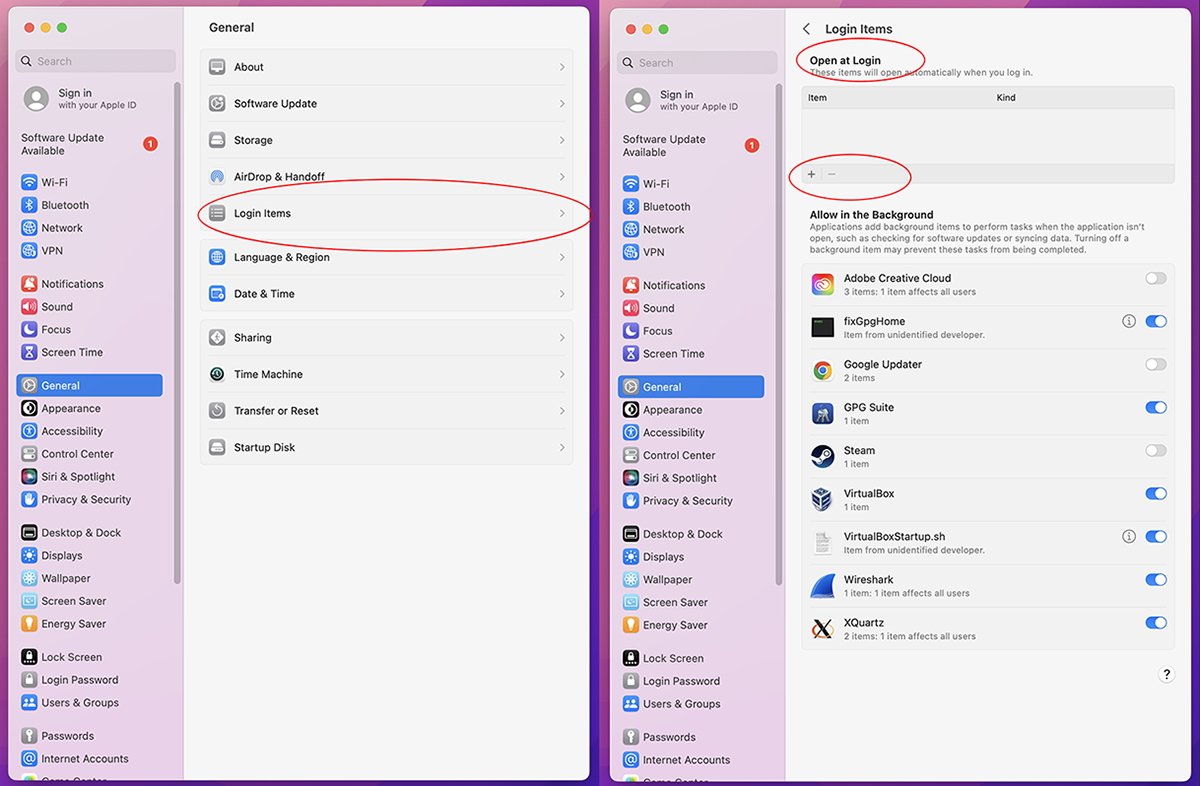
Вы можете удалить элемент из списка для запуска при входе в систему, нажав кнопку «-».
В Ventura теперь вы также можете включать и выключать фоновые приложения по отдельности в разделе «Разрешить в фоновом режиме» под «Открывать при входе».
Некоторые сторонние установщики могут добавлять элементы в список «Открывать при входе» при запуске установщика. Периодически проверяйте, какие элементы были добавлены в список.
Быстрый ярлык Finder для добавления элементов в список «Открывать при входе» — щелкнуть правой кнопкой мыши или щелкнуть элемент в Dock, удерживая клавишу Control, и выбрать «Параметры» -> «Открыть при входе» во всплывающем меню.
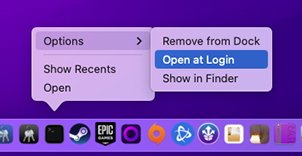
После добавления элементов в список «Открывать при входе» при следующем входе в систему Mac каждый элемент будет запускаться автоматически.






![Apple удалила WhatsApp и Threads из App Store в Китае [U: Signal and Telegram]](https://applepro.news/wp-content/uploads/2024/04/1713542485_apple-udalila-whatsapp-i-threads-iz-app-store-v-kitae-100x100.jpg)